电脑开不了机一个小白杠,电脑开机小白杠故障排查与解决攻略
电脑开不了机,左上角那个小白杠一直闪,是不是感觉心里有点慌?别急,让我带你一步步揭开这个小白杠背后的秘密,让你轻松应对这个“小麻烦”。
小白杠,你到底是谁?
当你按下电源键,电脑启动的那一刻,左上角的小白杠就像一个勤劳的小蜜蜂,开始忙碌地闪烁。它其实是个小助手,告诉你电脑正在努力地唤醒自己,准备迎接新的一天。不过,如果这个小助手一直不消失,那可就有点不对劲了。
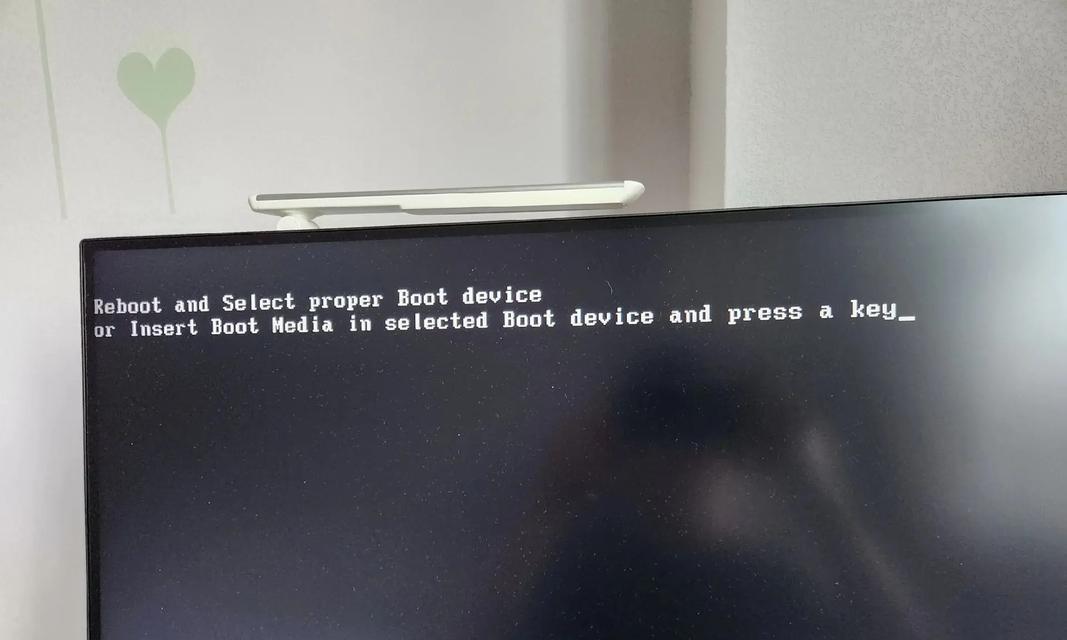
小白杠闪不停,原因大揭秘
1. 启动项设置错误:小白杠闪不停,可能是你的电脑在找“家”呢!它找不到正确的启动项,所以只能一直闪。解决办法很简单,进入BIOS设置,把启动项设置为硬盘,然后重启电脑。
2. 硬盘问题:小白杠闪不停,也可能是硬盘出了问题。硬盘的主引导记录(MBR)损坏,电脑就找不到启动项了。这时候,你可以用PE启动盘进入PE系统,使用DiskGenius分区工具重建MBR。
3. 系统文件损坏:小白杠闪不停,还有可能是系统文件损坏了。这时候,你可以使用PE启动盘进入PE系统,使用Windows启动引导修复工具修复系统引导文件。
4. 硬件问题:小白杠闪不停,也可能是硬件出了问题。比如内存条松动、硬盘电源线或数据线接触不良等。这时候,你可以打开机箱,检查一下硬件设备是否正常。

小白杠闪不停,解决办法大放送
1. 重启电脑:有时候,小白杠闪不停只是个暂时性的故障。你可以尝试按住电源按钮,强制关闭电脑,等待几分钟后重新启动电脑。
2. 进入安全模式:按F8键进入安全模式,看看电脑能否正常启动。如果可以,那么可能是最近安装的软件或驱动程序出了问题。
3. 检查硬件:打开机箱,检查内存条、硬盘等硬件设备是否正常。如果发现硬件松动或接触不良,可以重新插拔一下。
4. 使用PE启动盘:使用PE启动盘进入PE系统,使用DiskGenius分区工具重建MBR或修复系统引导文件。
5. 重装操作系统:如果以上方法都无法解决问题,那么你可能需要重装操作系统了。
小白杠,再见啦!
通过以上方法,相信你已经成功解决了小白杠的问题。从此,你的电脑将重新焕发生机,左上角的小白杠也将消失不见。不过,为了避免小白杠再次出现,我们还是要定期检查电脑,保持电脑的清洁和正常运行。这样,你的电脑才能陪伴你更长久哦!
相关文章

最新评论